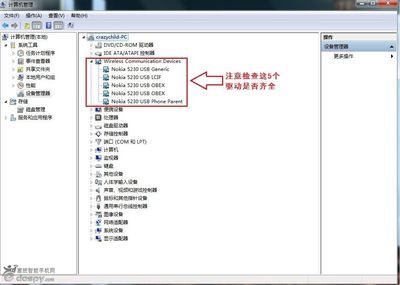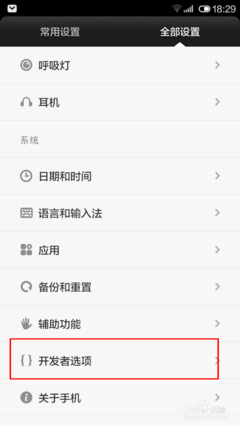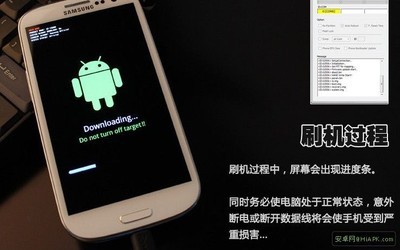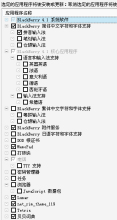华为U8800+卡刷刷机教程 华为U8800+刷机教程图文版本
新入了u8800+,但机器太新,苦找了很久,才在本站找到了第一个u8800+的rom在这里写个菜鸟教程
图解刷机流程 其实很简单的,下图看不明白没关系,下面文字中会有非常详细的解释
华为U8800+,电脑,数据线,刷机包,刷机工具
华为U8800+卡刷刷机教程华为U8800+刷机教程――步骤/方法华为U8800+卡刷刷机教程华为U8800+刷机教程 1、
一、首先:刷机前的准备
下载最近版本的recovery,下载地址请参考资料
这里说一下,ROM是zip文件,不能解压缩,因为里面的文件是打包权签好的。下载以后改成任意英文名称(不建议中文和带空格)放到你的SD卡(TF卡)根目录
原文中SDCARD设置是桌面助手的备份文件和墨迹天气的皮肤,可下可不下,这个随意 确认你的机器中有驱动(昨晚群里的朋友没驱动,让我这通好找),最后我用驱动精灵备份了我自己的驱动给他的。其中,adb_driver.zip是原厂驱动,如果找不到,就在xp_driver-驱动精灵备份.zip里找,肯定能找到!
***小提示,你可以刷机之前用豌豆夹找一遍驱动,以后就不用费事儿了。 在没刷机之前,至少要删除你TF卡里Android .android_secure和LOST.DIR这三个文件夹, 至此准备工作完成!
华为U8800+卡刷刷机教程华为U8800+刷机教程 2、
二、刷入recovery
1.先升级recovery
首先我们要做的是替换recovery.img,也就是将recovery升级到最新版本
关机状态下,同时按住下图三个按钮
等待屏幕变成粉色
2.插入数据线,这时会提示你找到新硬件,是一个磁盘
看上图:
3.打开新出现的可移动磁盘 里面会有一个image的文件夹 进入以后你就会看到和你新下载的recovery-v6.img一样的玩意,名字不一样,把recovery-v6.img改成recovery.img,删除手机里以前的,覆盖你新下载的。 覆盖以后“弹出硬件” 扣电池
然后
装上电池,在关机状态下,按住【音量键+】和【电源键】
看新版的recovery
4.确认你的TF卡里有下载的ROM的ZIP文件!然后我们开始刷机
华为U8800+卡刷刷机教程华为U8800+刷机教程_华为u8800刷机教程
华为U8800+卡刷刷机教程华为U8800+刷机教程 3、
三、刷机正式开始
1.首先我们要做的是wipewipe 顾名思义,就是擦除,这是擦除我们机器上的原有数据,就像是装系统先格一下c盘一样,差不多的道理。这一步必须做。不然刷机以后会出现各种各样的问题!
我们在recovery根目录里可以看到两个擦除的选项。
具体方法:
音量按钮的上下按键选择,电源键确认,触感的左侧第一个返回箭头是返回上一级菜单(当然你也可以用音量上下键选择go back)
我们先选择 wipe data/factory reset
进去以后一堆no,只有一个yes 见图
ok,选择yes!dell all user data,用电源键确认
等待完成
2.完成后我们选择
wipe cache partition
也是一堆no,一个yes,直接yes确定,等待完成
3.全部完成后,我们开始刷rom 见下图
进入 install zip from sdcard以后,会有另外的选择
选择第二项,choose zip from sdcard
选择你的zip文件,这个就是rom帖子中自带的名字,没改
4.(另外,我这个是刷好的,为了截图才这样,如果真正刷机,是绝对要删除TF卡里Android .android_secure和LOST.DIR这三个文件夹的)
选择好你要刷的ZIP刷机包以后,按电源键确定,等待刷机完成。
这时请保持电池电量在50%以上,或者满电。。
刷机时间大约1分钟以内
提示Complete以后,回到recovery根目录重启你的机器(reboot system now)即可
华为U8800+卡刷刷机教程华为U8800+刷机教程_华为u8800刷机教程
华为U8800+卡刷刷机教程华为U8800+刷机教程_华为u8800刷机教程
华为U8800+卡刷刷机教程华为U8800+刷机教程――注意事项刷机以后,第一次启动时间稍长,请耐心等待
刷机有风险,需要谨慎考虑及操作
刷机前,请确保手机电量在60%以上
进行ROOT获取前,请备份好手机问题,以防万一
获取ROOT后,需要谨慎选择删除的系统应用,有些应用是不能删除的

 爱华网
爱华网